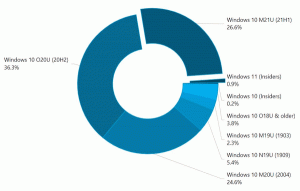Legg til Restart Start Menu Context Menu i Windows 10
I en tidligere artikkel har vi gjennomgått alle måter å starte Start-menyprosessen på nytt i vindu 10. Dette er mulig fra og med Windows 10 versjon 1903, og kan være veldig nyttig hvis du har problemer med Start-menyen eller festede fliser. For å spare tid kan du legge til en spesiell kontekstmenyoppføring i skrivebordskontekstmenyen for å kunne starte Start-menyen på nytt direkte med ett klikk.
Annonse
Windows 10 kommer med en fullstendig omarbeidet Start-meny, som kombinerer Live Tiles introdusert i Windows 8 med klassiske app-snarveier. Den har et adaptivt design og kan brukes på skjermer med ulike størrelser og oppløsninger. Starter i Windows 10 May 2019 Update, også kjent som 'versjon 1903' og '19H1', har Start-menyen en egen prosess som lar den vises raskere, øker påliteligheten. Utenom det er det gjort en rekke brukervennlighetsforbedringer i Start-menyen.
Starter i Windows 10 May 2019 Update, også kjent som 'versjon 1903' og '19H1', har Start-menyen en egen prosess som lar den vises raskere, øker påliteligheten. Utenom det er det gjort en rekke brukervennlighetsforbedringer i Start-menyen.
Windows 10 Start Menu har Live Tile-støtte for Universal (Store)-apper installert på PC-en din. Når du fester en slik app til Start-menyen, vil Live Tile vise dynamisk innhold som nyheter, værmelding, bilder og så videre. Du kan for eksempel legge til en
nyttig databruk Live Tile.Som du kanskje allerede vet, har Start-menyen i tidligere Windows 10-utgivelser vært vert for en systemprosess kalt ShellExperienceHost.exe. I Windows 10 mai 2019-oppdatering har Microsoft delt den inn i sin egen prosess, kalt StartMenuExperienceHost.exe.
Dette gir Start-menyen et ytelsesløft og løser en rekke problemer som forsinkelser i å starte noen Win32-apper. Brukere vil legge merke til målbare forbedringer i Start-pålitelighet. Start-menyen åpnes nå betydelig raskere.
Det er en rekke metoder du kan bruke for å starte Start-menyen på nytt prosess i Windows 10. Slik legger du til den spesielle 'Start Start-menyen på nytt'-kommandoen til kontekstmenyen på skrivebordet for å spare tid.
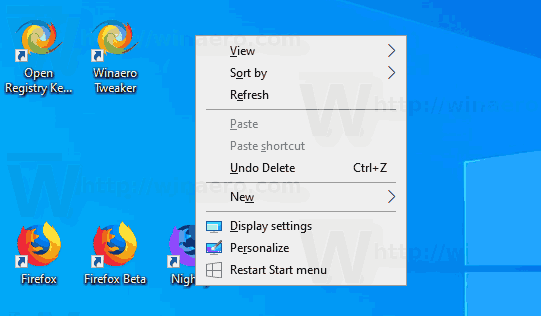
For å legge til Restart Start Menu kontekstmenyen i Windows 10,
- Last ned følgende ZIP-arkiv: Last ned ZIP-arkiv.
- Pakk ut innholdet til en hvilken som helst mappe. Du kan plassere filene direkte på skrivebordet.
- Fjern blokkeringen av filene.
- Dobbeltklikk på Legg til Start Start-menyen på nytt til kontekstmeny.reg fil for å slå den sammen.

- For å fjerne oppføringen fra kontekstmenyen, bruk den medfølgende filen Fjern Start-menyen på nytt fra Context Menu.reg.
Du er ferdig!
Hvordan det fungerer
Registerfilene ovenfor endrer registergrenen
HKEY_CLASSES_ROOT\DesktopBackground\Shell
Tips: Se hvordan gå til en registernøkkel med ett klikk.
Tweaken legger til en ny undernøkkel, Start StartMenu på nytt, som kaller opp følgende kommando for å starte Start-menyen på nytt.
cmd.exe /c taskkill /im "StartMenuExperienceHost.exe" /f og start %SystemRoot%\SystemApps\Microsoft. Windows. StartMenuExperienceHost_cw5n1h2txyewy\StartMenuExperienceHost.exe
Så hvis du kjører Windows 10 versjon 1903, kan du bruke kontekstmenyen til å starte Start-menyen på nytt raskere.
Det er det.
Relaterte artikler:
- Windows 10 mai 2019 oppdatering Startmenyforbedringer
- Løsne gruppe fliser fra startmenyen i Windows 10
- Lag flismapper i Start-menyen i Windows 10
- Sikkerhetskopier og gjenopprett startmenyoppsett i Windows 10
- Gi nytt navn til startmenyelementer i alle apper i Windows 10
- Slik sletter du Live Tile Cache i Windows 10
- Angi standard startmenyoppsett for brukere i Windows 10
- Sikkerhetskopier brukermapper i Start-menyen i Windows 10
- Deaktiver Live Tiles på en gang i Windows 10 Start-menyen
- Slik sletter du Live Tile-varsler under pålogging i Windows 10
- Tips: Aktiver flere fliser i Windows 10 Start-menyen